Загрузка файла по magnet-ссылке
Загрузка файла по magnet-ссылке
Загрузить файл по полученной от товарища или созданной самим magnet-ссылке очень просто. Для этого даже не нужно запускать программу DC++, если эта программа в данный момент не активна. После получения или создания magnet-ссылки следует запустить ваш браузер, вставить в адресную строку полученную или созданную вами ссылку и нажать клавишу <Enter>. Автоматически будет запущена программа DC++. Эта программа введенную в адресную строку браузера magnet-ссылку захватит самостоятельно, что и вызовет запуск или активацию программы DC++. Так как программа magnet-ссылку захватила автоматически, на экране появится диалоговое окно Обнаружена MAGNET ссылка (MAGNET Link detected) (рис. 7.15). В поле ввода Хэш файла (File Hash) вы увидите контрольную сумму, а в поле ввода Имя файла (Filename) — имя предлагаемого к загрузке документа.

Здесь следует заметить, чтобы в поле ввода Имя файла (Filename) не было абракадабры, присваивайте расшариваемым файлам имена на латинице. Кириллицу данная программа в большинстве случаев не понимает.
По умолчанию, под полями ввода будет установлен переключатель Начать поиск этого файла (Start a search for this file). Если переключатель находится в положении Ничего не делать (Do nothing), установите переключатель в верхнее положение.
Теперь осталось нажать кнопку OK. В программе DC++ откроется вкладка Поиск (Search) и начнется поиск требуемого файла. Заметьте, иногда поиск может происходить довольно долго.
После того как файл будет найден, его имя, имя пользователя, предложившего файл к загрузке другим пользователям, тип документа, размер и другие данные появятся в поле вкладки Поиск (Search). Теперь осталось выбрать вариант загрузки и закачать требуемый файл. Для выбора варианта загрузки достаточно щелкнуть правой кнопкой мыши на загружаемом файле. На экране появится контекстное меню с вариантами загрузки (рис. 7.16).
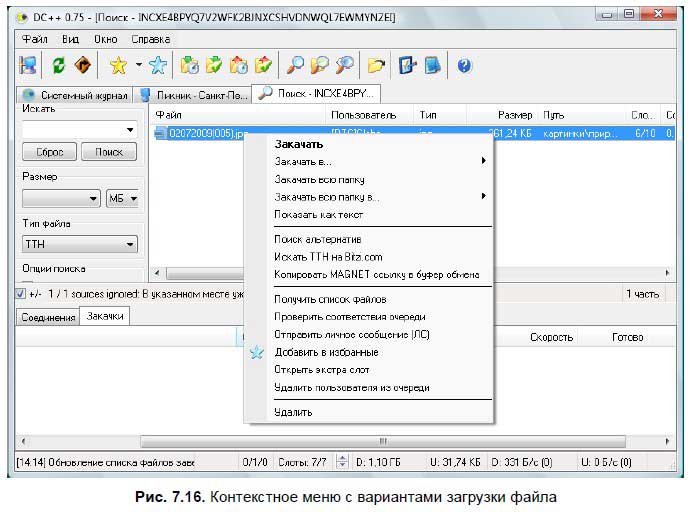
Здесь вы увидите два основных варианта загрузки: Закачать (Download) и Закачать всю папку (Download whole directory to). Выбрав первый вариант, вы загрузите только один, выбранный файл в папку, которую определили для загрузки файлов при настройке программы. Если же вы выберите второй вариант, будет загружена вся папка, в которой находится выбранный файл. Это иногда бывает целесообразным. Например, если вы загружаете дистрибутив Linux, сохраненный в виде набора файлов, а не в образе диска.
Варианты загрузки Закачать в (Download to) и Закачать всю папку в (Download whole directory to) позволяют выбрать произвольно папку, в которую помещается файл после загрузки. Для этого следует в появившемся контекстном меню установить указатель мыши на одну из команд Закачать в (Download to) или Закачать всю папку в (Download whole directory to). Правее контекстного меню появится подменю с командой Обзор (Browse). Выбрав эту команду, вы откроете диалоговое окно Сохранить как (Save As), из которого и выбирается папка для сохранения файла.
После выбора варианта загрузки начнется поиск этого файла в сети. Когда файл найдется, на вкладках Соединение (Connections) и Загрузки (Downloads) появятся строки с именем этого файла, ником владельца и другими данными и начнется обычная процедура загрузки. Возможно, программа-клиент подождет свою очередь. Когда начнется загрузка, вы в обеих вкладках увидите индикаторы выполнения данной операции, скорость загрузки и другие данные.
По окончании всех загрузок, если с вашей машины раздаваемые вами файлы не копируются, следует завершить работу программы. Для этого достаточно щелкнуть мышью на кнопке в правом верхнем углу окна программы:

и подтвердить свои намерения в диалоговом окне DC++.
Итак, программа-клиент DC++ — это хороший помощник пользователю, работающему в сетях Direct Connect. С помощью этой программы вы можете обмениваться файлами с другими пользователями, подключенными к одному и тому же узлу. Кроме того, вы можете общаться и с другими пользователями в окне основного чата или в личном кабинете. Так, например, если вы желаете пообщаться лично с любым пользователем, отобразите вкладку Открытые хабы (Public Hubs), щелкните правой кнопкой мыши на нике пользователя, с которым вы желаете пообщаться, и выберите из контекстного меню команду Отправить личное сообщение (Send private message).
В Интернете вы сможете найти множество открытых и частных хабов, к которым подключены десятки тысяч пользователей. И, кроме общения, вы сможете найти в этой сети все файлы, которые вас интересуют.
Удачных вам закачек.
Более 800 000 книг и аудиокниг! 📚
Получи 2 месяца Литрес Подписки в подарок и наслаждайся неограниченным чтением
ПОЛУЧИТЬ ПОДАРОКДанный текст является ознакомительным фрагментом.
Читайте также
Установка размера файла, инициализация файла и разреженные файлы
Установка размера файла, инициализация файла и разреженные файлы Функция SetEndOfFile позволяет переустановить размер файла, используя текущее значение указателя файла для определения его размера. Возможно как расширение, так и усечение файла. В случае расширения файла
Глава 7 Что такое DC++ и ссылки magnet
Глава 7 Что такое DC++ и ссылки magnet В Интернете любой пользователь может найти множество файлов, которые он желал бы скачать к себе на компьютер. Это и фильмы, и новое программное обеспечение, и музыка на все вкусы, и многое, многое другое. Но часто возникает ситуация, когда,
Открытие и загрузка файлов по magnet-ссылкам
Открытие и загрузка файлов по magnet-ссылкам Но программа DC++ имеет еще одно неоспоримое преимущество: вы можете переслать свой файл конкретному пользователю. Вернее, предоставить возможность скачать вашему знакомому нужный ему в данный момент файл. Согласитесь, крайне
Как создать magnet-ссылку
Как создать magnet-ссылку Magnet-ссылка создается очень просто. Здесь могут быть два варианта: вы создаете ссылку на раздаваемые вами файлы или вы создаете ссылку на файлы, которые желаете закачать к себе на компьютер. Технология создания ссылки одна. Вам следует открыть список
2. Загрузка и Установка i2P
2. Загрузка и Установка i2P 2.1. Загрузите инсталляционный файл i2pinstall_0.9.7.1_windows.exe по ссылке http://www.i2p2.de/download_ru.html и запустите его с правами администратора. Рис. 60В окне «Language Selection», нажмите на кнопку, маркированную стрелкой (1) и в выпадающем окне выберите язык, в нашем примере
Загрузка Zaptel
Загрузка Zaptel Модуль zaptel должен быть загружен до того, как будут загружены и использованы все остальные модули. Следует отметить, что, если модуль zaptel будет использоваться с PCI-устройствами, перед его загрузкой необходимо выполнить конфигурирование в файле /etc/zaptel. conf.
Загрузка ztdummy
Загрузка ztdummy Модуль ztdummy - это интерфейс устройства, обеспечивающий генерирование временных интервалов. Благодаря ему Asterisk, в свою очередь, может предоставлять временные интервалы различным приложениям и функциям, которым это необходимо. Модуль ztdummy загружается после
3.2 Загрузка с LiveCD
3.2 Загрузка с LiveCD Надеюсь, вы смогли правильно указать компьютеру грузиться с CD диска или с флешки. И если у вас подключён ваш носитель с Ubuntu, то при запуске компьютер начнёт загружаться с него, а не с винчестера. Вначале появится небольшая заставка: Рис. 3.1: Начальная
Загрузка и сохранение
Загрузка и сохранение Теперь мы реализуем загрузку и сохранение файла данных для приложения Электронная таблица, используя двоичный пользовательский формат. Для этого мы используем объекты QFile и QDataStream, которые совместно обеспечивают независимый от платформы
25. Передача параметров по значению, (интеллектуальному) указателю или ссылке
25. Передача параметров по значению, (интеллектуальному) указателю или ссылке РезюмеВы должны четко уяснить разницу между входными, выходными параметрами и параметрами, предназначенными и для ввода, и для вывода информации, а также между передачей параметров по значению
73. Генерируйте исключения по значению, перехватывайте — по ссылке
73. Генерируйте исключения по значению, перехватывайте — по ссылке РезюмеГенерируйте исключения по значению (не через указатель) и перехватывайте их как ссылки (обычно константные). Эта комбинация наилучшим образом соответствует семантике исключений. При повторной
Правило 20: Предпочитайте передачу по ссылке на const передаче по значению
Правило 20: Предпочитайте передачу по ссылке на const передаче по значению По умолчанию в C++ объекты передаются в функции и возвращаются функциями по значению (свойство, унаследованное от C). Если не указано противное, параметры функции инициализируются копиями реальных